准备工作
首先当然是有Github帐号,并且下载了Git For Windows(或其他Git相关工具)并已经正确配制了SSH Key.如果你要借鉴前人已有的思想和工作成果,并且为了满足自己项目的需求对该库做出较大的改动,可以fork别人的项目.往往该库可能相关的代码或者资源文件比较多,想到用Gradle依赖,这样我们就需要建立自己的仓库了
Fork别人的项目并Clone到本地
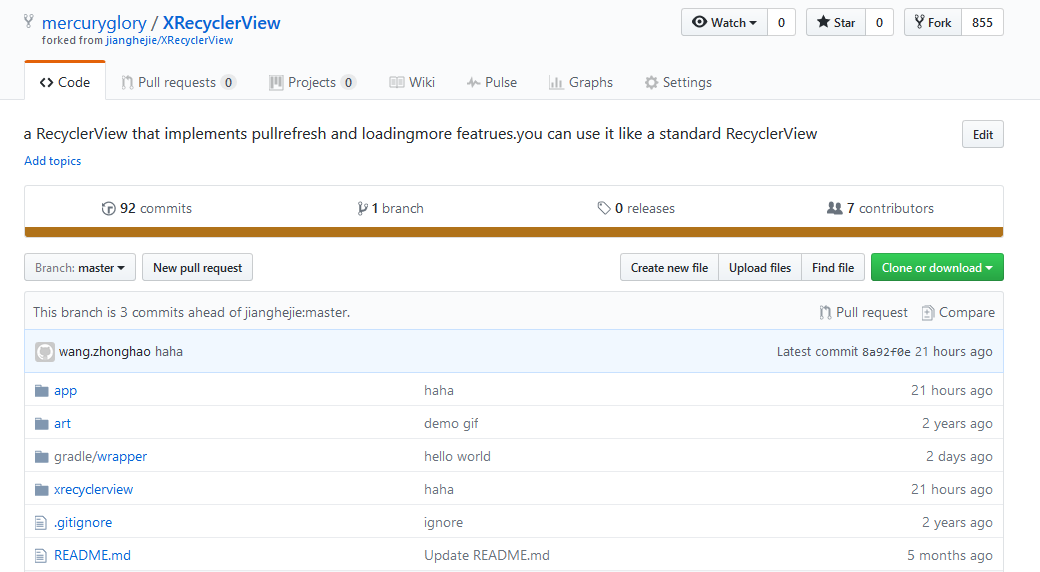
在本地所作的修改
有的时候可能我们需要对Fork下来的项目改成我们自己定义的包名,比较方便的是先取消项目的折叠结构,变成分层结构.如图,取消勾选
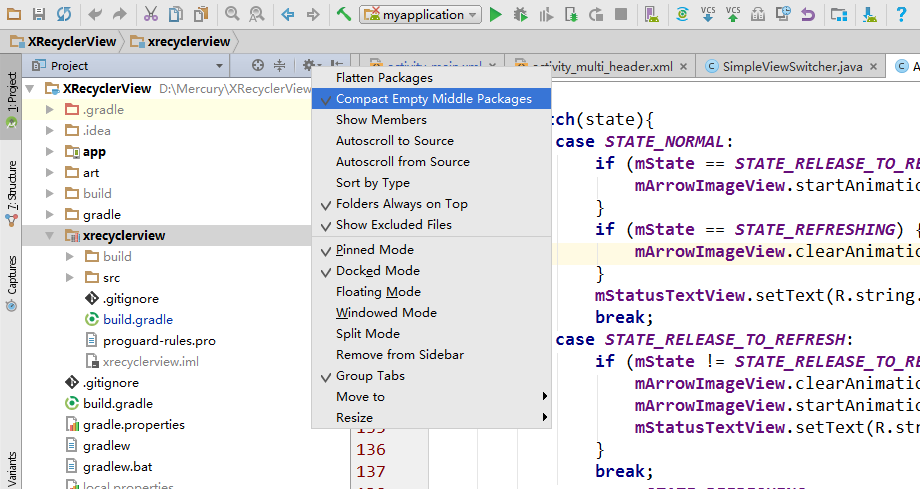
这时候就可以只改变其中的某一截包名了,比如 com.markdown.tools 更名为 com.mercury.tools
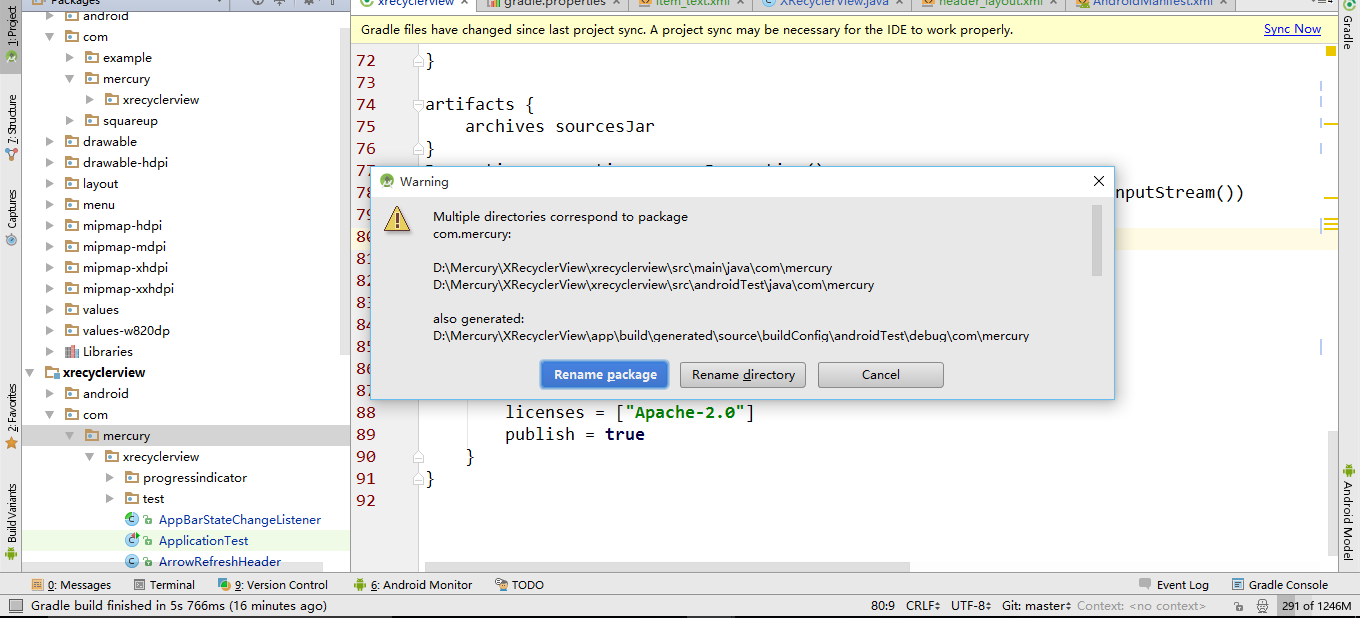
发布到Jcenter上
申请Jcenter帐号
可以用Github第三方帐号登录,但是如果在Github上预留的是国内邮箱的话Jcenter不允许登录.最好还是申请Gmail或者Hotmail邮箱注册个帐号.
具体的操作这篇博客讲的比较清楚: http://blog.youkuaiyun.com/yyh352091626/article/details/51901562
有关各个仓库的介绍这一篇介绍的不错:http://www.qingpingshan.com/rjbc/az/179250.html
需要注意的
大体上上面列的第一篇博客已经讲的很好了,我这里的Library里面的build.gradle也基本按照这篇博客配制的.但是如果没有在Jcenter里面创建仓库,在Android Studio里面的Terminal控制台执行 -gradlew bintrayUpload会报错.
1.进到个人主页,创建新仓库
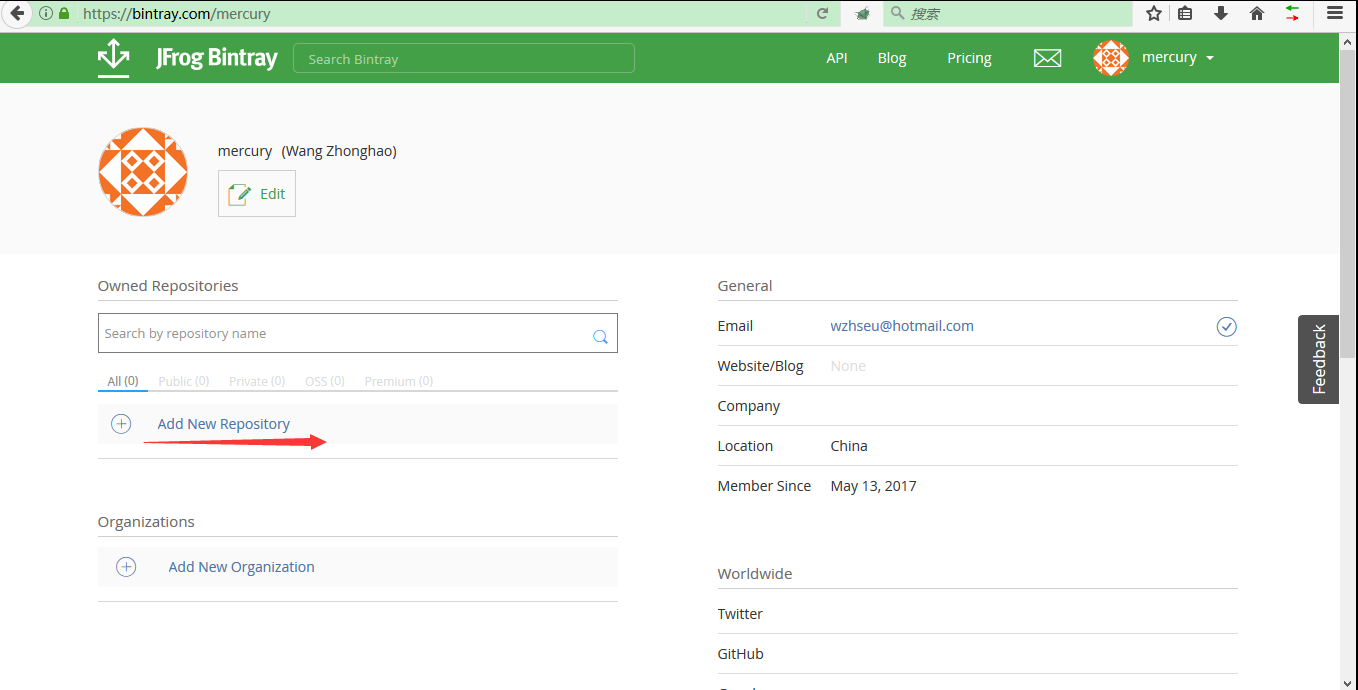
2.创建仓库的时候类型选Maven,名称一定是maven
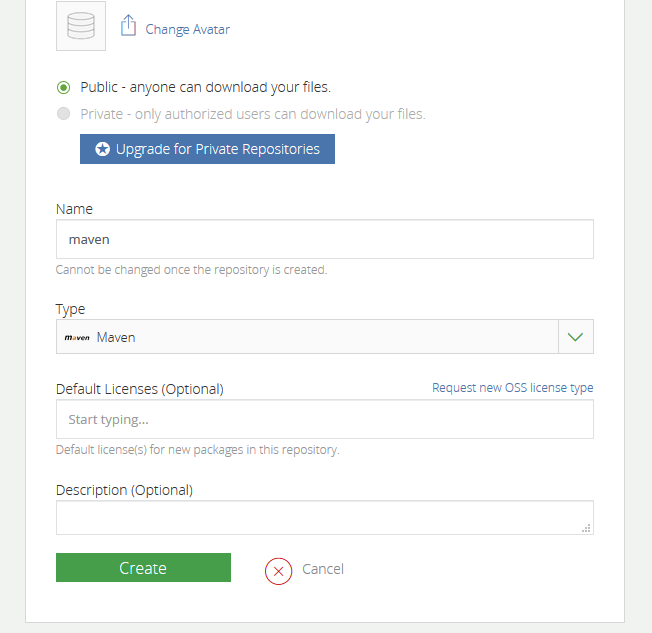
3.创建成功的界面
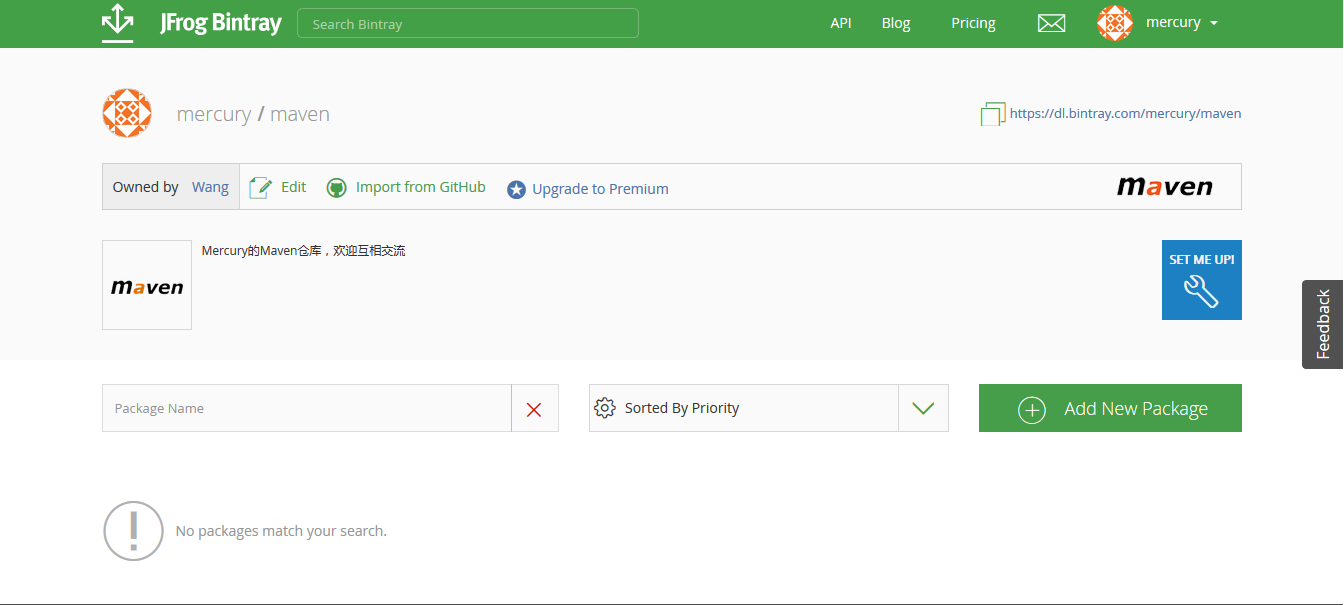
在这里可以通过网页上的Add New Package将我们的Library放上去(包,可以理解为Jar包).不过如果已经在Gradle里面配置好了,就脚本执行,不用自己再手动添加了.
如果多次出现以下问题,先检查自己的代码.如果代码没错的话一般就是网络原因.因为Jcenter也是境外网站,被墙导致响应速度很慢.可以在AS上设置代理,用Shadow Socket再次上传.还是不行的话,就换个时间段上传吧.最后出现 BUILD SUCCESFUL才是真正成功,否则很可能上传的是空包
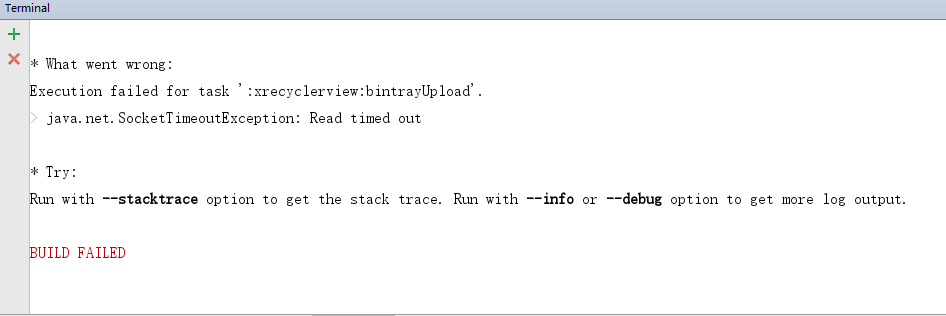
上传成功
这时候在我们的Jcenter仓库内出现了Add To Jcenter的选项,这是真正的将我们的库发布到公共仓库,可以在dependencies下直接用代码动态依赖的.发布需要系统审核,大概要几个小时.如果着急看效果的话,可以直接先引用自己的仓库下的资源
在项目总的build.gradle下加这行代码:
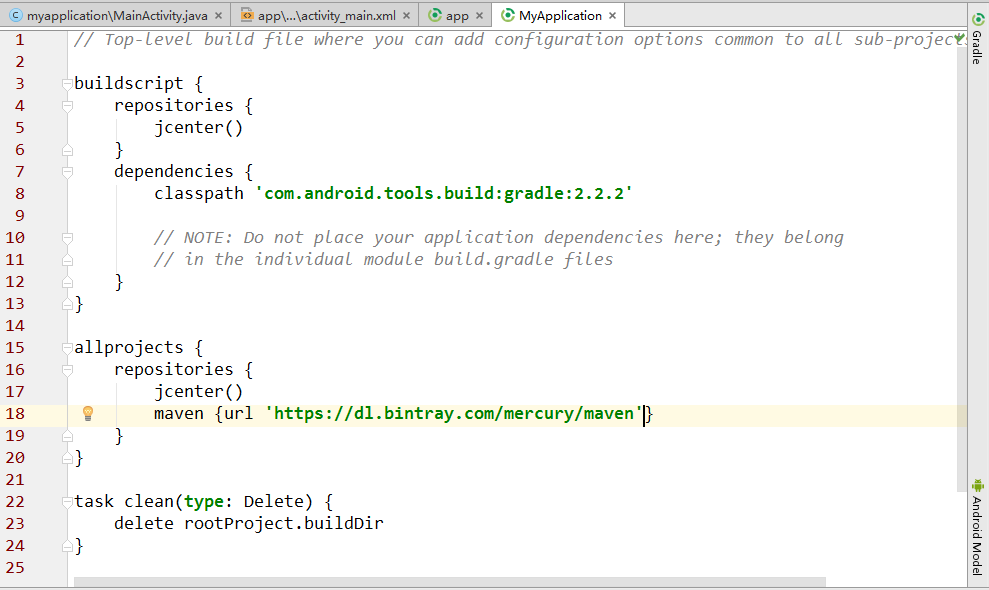
在需要引用的Module下的build.gradle下依赖
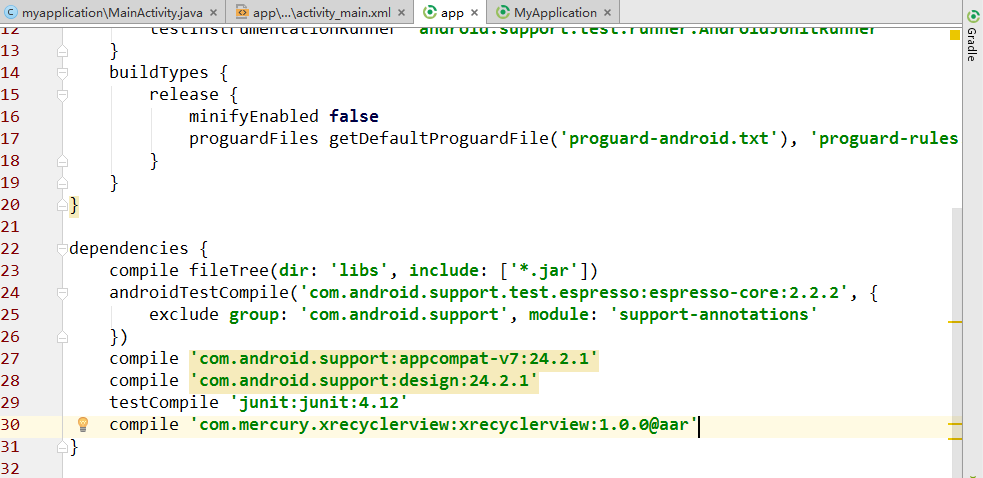
这样就可以使用了
发布成功
发布成功后在自己的仓库内项目变成了这个样子:
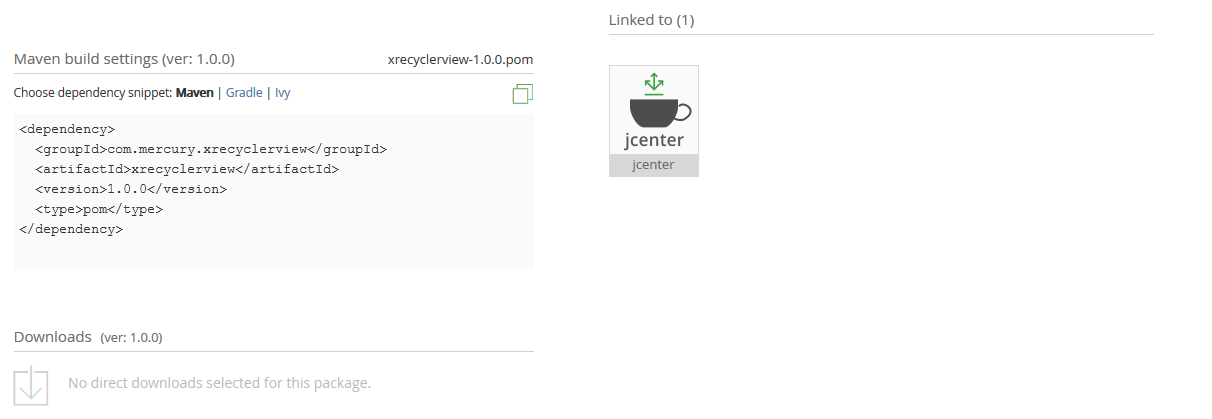
这时候依赖我们自己的库,就不必在外部build.gradle中声明url了,直接在module下的build.gradle中依赖就可以了.





 本文详细介绍如何通过GitHub Fork项目并进行本地修改,包括更改包名等操作;同时讲解了如何注册并使用Jcenter账号,将修改后的项目打包并上传至Jcenter仓库,最终实现依赖库的动态引入。
本文详细介绍如何通过GitHub Fork项目并进行本地修改,包括更改包名等操作;同时讲解了如何注册并使用Jcenter账号,将修改后的项目打包并上传至Jcenter仓库,最终实现依赖库的动态引入。
















 2013
2013

 被折叠的 条评论
为什么被折叠?
被折叠的 条评论
为什么被折叠?








